受限制或无连接,小编教你本地连接受限制或无连接怎么解决
- 分类:Win7 教程 回答于: 2018年08月21日 11:12:00
本地连接受限制或无连接这样的问题我们经常碰到,本地连接受限制或无连接的提示是任务栏的本地连接图标上面出现黄色感叹号,导致上不了网,无论怎么重置电脑,遇到本地连接受限制或无连接的问题怎么办呢?下面,小编给大家带来了本地连接受限制或无连接的解决图文。
这个网络故障相信不少朋友都遇到过了,出现该情况往往是在用户使用路由器上网或者无线上网的朋友经常遇到。遇到本地连接受限制或无连接首先思考的是本地电脑获取不到IP地址,当我们遇到本地连接受限制或无连接的问题怎么办呢? 下面,小编给大家介绍本地连接受限制或无连接的解决方法。
本地连接受限制或无连接怎么解决
打开电脑,看到右下方联网的那个符号,然后单击右键就会出现疑难解答和打开网络共享中心,
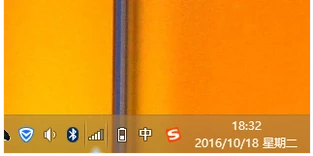
本地连接图-1
选下面那个打开网络共享中心

无连接图-2
打开网络共享中心后,点访问类型下面的连接的蓝色部分

网络受限制图-3
点击页面左下方的属性,并点击。

网络受限制图-4
进入属性之后页面上有很多选项,一直往下翻,找到一个Internet协议版本4的选项。

无连接图-5
找到Internet协议版本4点进去。

无连接图-6
点进去之后就是图片所显示的样子。
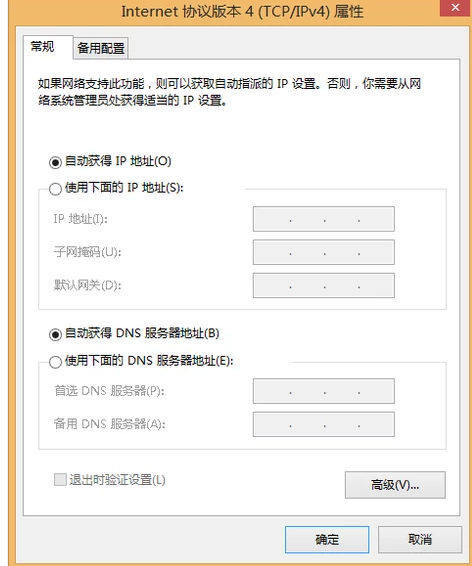
本地连接图-7
选择使用下面的IP地址、使用下面的DNS服务器地址。

无连接图-8
最后输入你要更改新的IP地址,然后点右下方的确定就行了。

本地连接图-9
以上就是本地连接受限制或无连接的处理技巧。
 有用
26
有用
26


 小白系统
小白系统


 1000
1000 1000
1000 1000
1000 1000
1000 1000
1000 1000
1000 1000
1000 1000
1000 1000
1000 1000
1000猜您喜欢
- 新手重装系统win7教程是什么..2022/11/29
- 小白系统一键重装系统win7的详细教程..2022/08/12
- 刻录光盘,小编教你怎么用电脑将文件刻..2018/06/23
- win7纯净版下载安装教程2023/01/08
- 电脑锁屏怎么设置,小编教你给电脑设置..2017/11/16
- 如何安装win7 64位正版系统2020/11/01
相关推荐
- 风林火山win7装机版推荐2017/07/19
- win7电脑清空所有数据方法2023/05/02
- 电脑硬盘,小编教你电脑硬盘坏了怎么办..2018/03/21
- 笔记本电脑如何安装双系统的教程..2022/03/26
- 电脑无线网络连接不上,小编教你电脑无..2018/07/15
- 网页图片不显示,小编教你网页图片不显..2018/08/03

















